Việc đưa sách vào Kindle hiện dễ dàng hơn bao giờ hết. Bạn không cần phải chuyển đổi từ các định dạng khác nhau và chắc chắn không cần phần mềm phức tạp của bên thứ ba. Sau đây là 2 cách đơn giản để chuyển sách sang Kindle.
1. Sao chép và dán trực tiếp vào thiết bị Kindle
Nhiều người thích phương pháp này vì có thể sắp xếp các bộ sưu tập của mình để có thể dễ dàng điều hướng qua thư viện và tận dụng tối đa Kindle của mình.
Phương pháp này rất đơn giản. Chỉ cần cắm Kindle vào máy tính bằng cáp USB để thực hiện.
Bạn có thể phải điều hướng đến tùy chọn USB trên Kindle khi được kết nối với máy tính và chọn tùy chọn File Transfer trong mục Use USB for.
Kindle sẽ xuất hiện dưới dạng ổ trên PC và bạn có thể sao chép - dán sách điện tử vào ổ Kindle này hoặc trong các thư mục bạn tạo bên trong ổ.
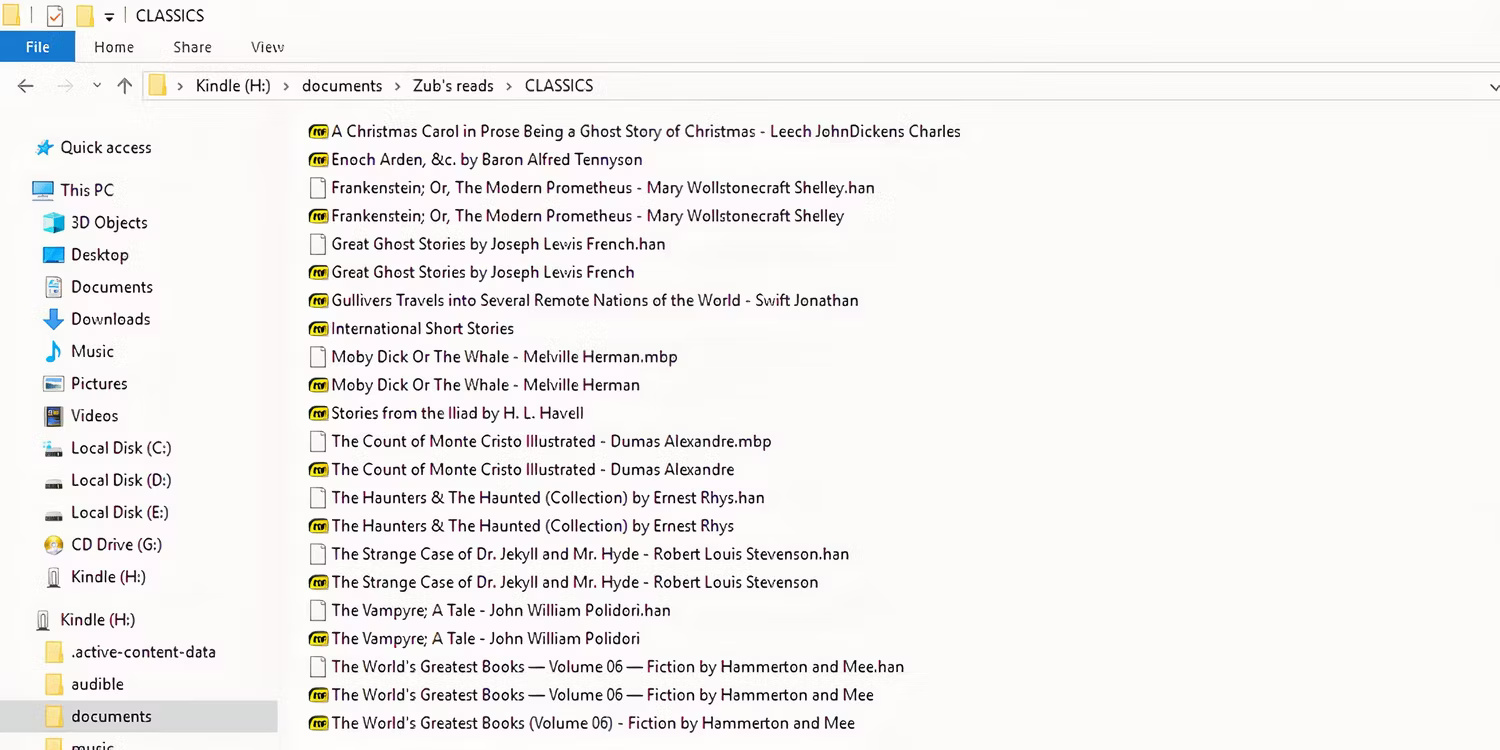
Phương pháp này hiệu quả nhất khi nói đến việc sắp xếp mọi thứ trên Kindle.
2. Sử dụng tính năng Send to Kindle của Amazon
Amazon đã tạo ra một cách cực kỳ dễ dàng để gửi sách và tài liệu đọc khác trực tiếp đến Kindle hoặc bất kỳ thiết bị nào chạy ứng dụng Kindle. Với Send to Kindle, bạn có thể chuyển sách đến eReader một cách nhanh chóng và không gặp rắc rối.
Send to Kindle từ Web
Với phương pháp này, bạn có thể upload file trực tiếp từ máy tính của mình. Truy cập trang Send to Kindle của Amazon và đăng nhập bằng tài khoản Amazon của bạn. Sau đó, duyệt (hoặc kéo và thả) và upload những cuốn sách bạn muốn. Nhấp vào Send và chúng sẽ có sẵn trên thiết bị Kindle được kết nối gần như ngay lập tức.
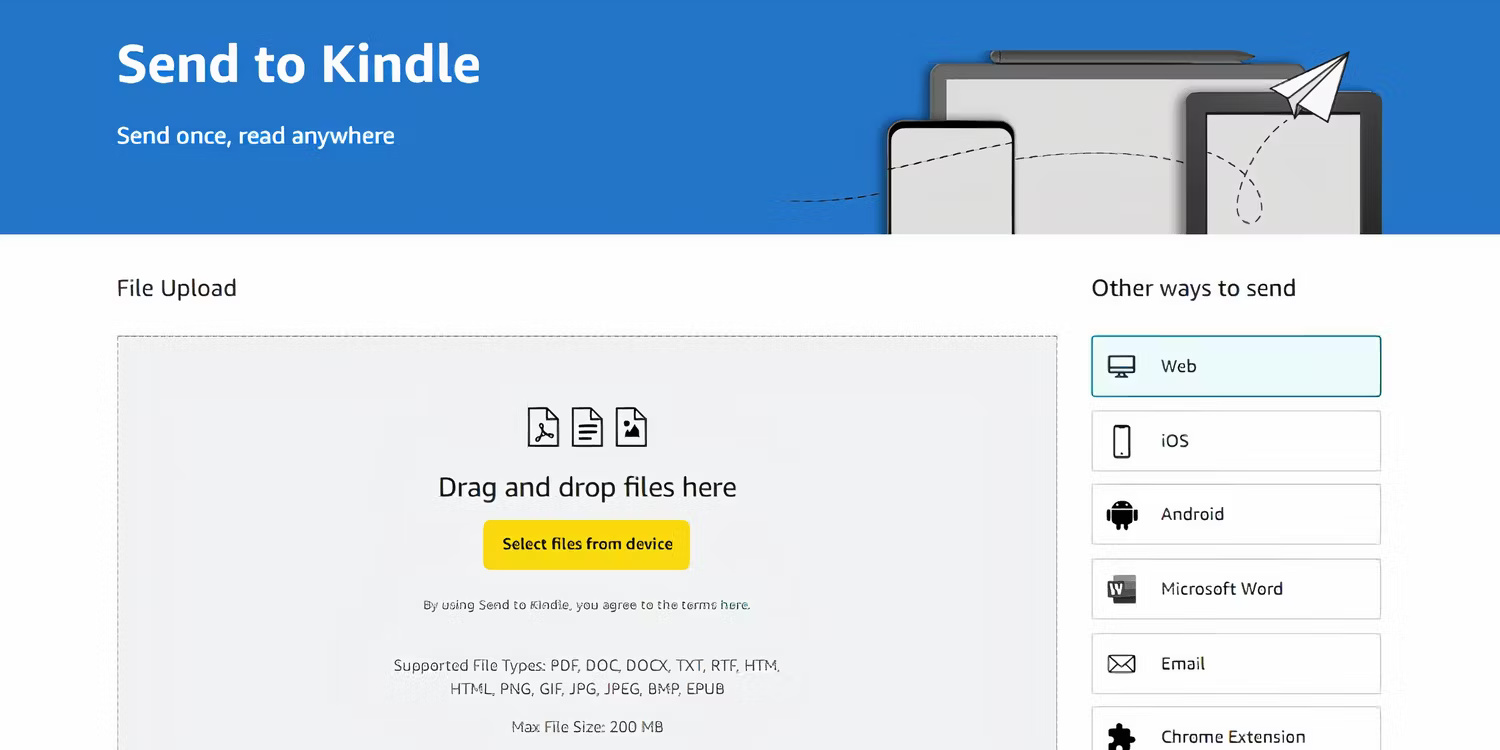
Send to Kindle qua Email
Gửi sách đến Kindle qua email cũng rất dễ dàng. Chỉ cần đính kèm file vào email và gửi chúng đến địa chỉ email Kindle của bạn. Sau đây là cách tìm địa chỉ email Kindle:
- Truy cập amazon.com và đăng nhập vào tài khoản Amazon của bạn.
- Di chuột qua tên của bạn ở góc trên bên phải (tìm Account & Lists) và đi đến Content & Devices trong Your Account.
- Bây giờ, hãy nhấp vào tab Preferences ở trên cùng và cuộn xuống Personal Document Settings. Nhấp vào đó để mở rộng phần này.
- Hãy xem mục Send-to-Kindle E-Mail Settings để biết địa chỉ email Kindle của bạn.
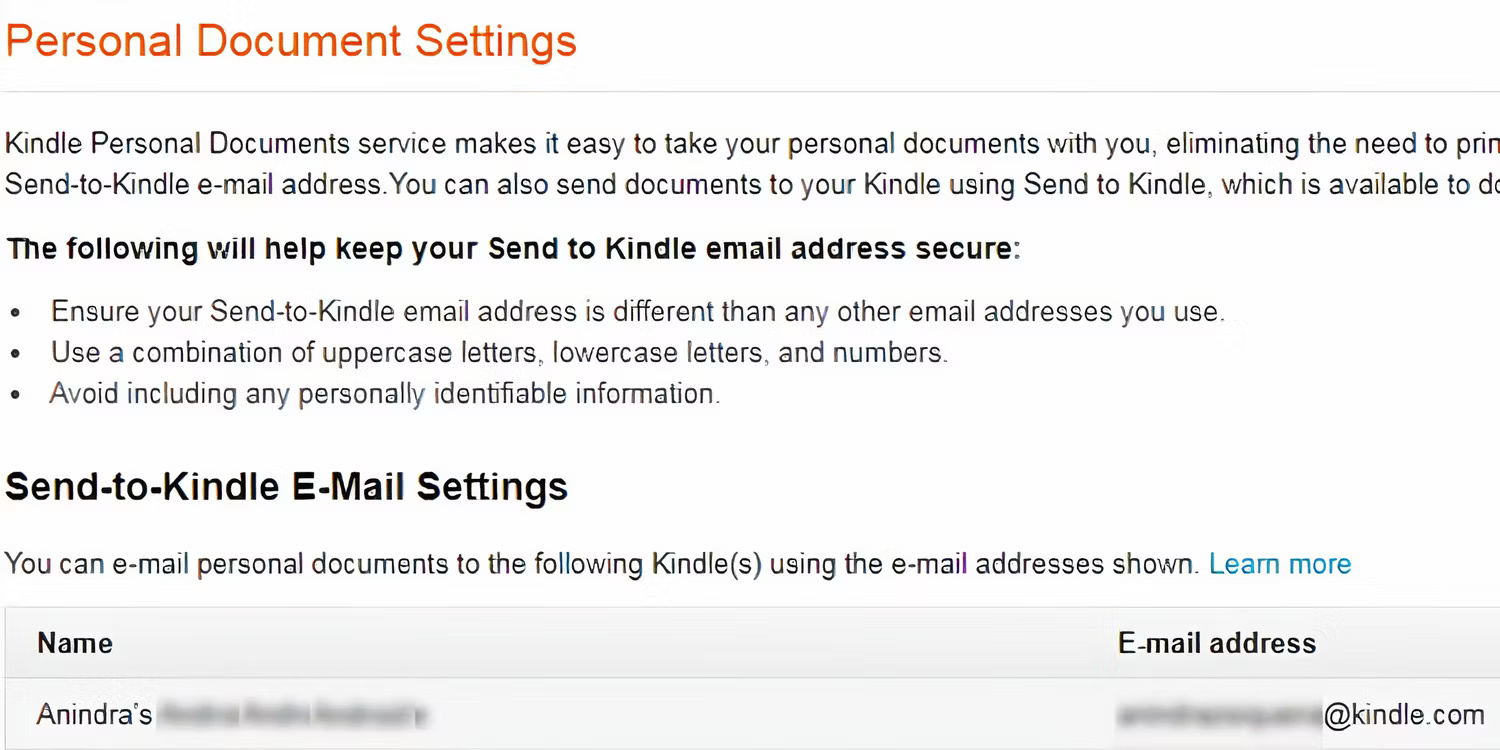
Bạn chỉ có thể gửi file đến thư viện Kindle của mình từ một số địa chỉ email được chấp thuận. Sau đây là cách tìm ra địa chỉ email nào được chấp thuận để gửi file đến Kindle và cách thêm nhiều địa chỉ được chấp thuận hơn:
- Sau khi điều hướng đến phần Personal Document Settings như được liệt kê trong các bước trên, hãy tìm Approved Personal Document E-mail List, danh sách này sẽ hiển thị tất cả các địa chỉ email mà bạn có thể gửi sách điện tử đến Kindle của mình.
- Để thêm vào danh sách này, hãy nhấp vào liên kết Add a new approved e-mail address và tiếp tục từ đó.
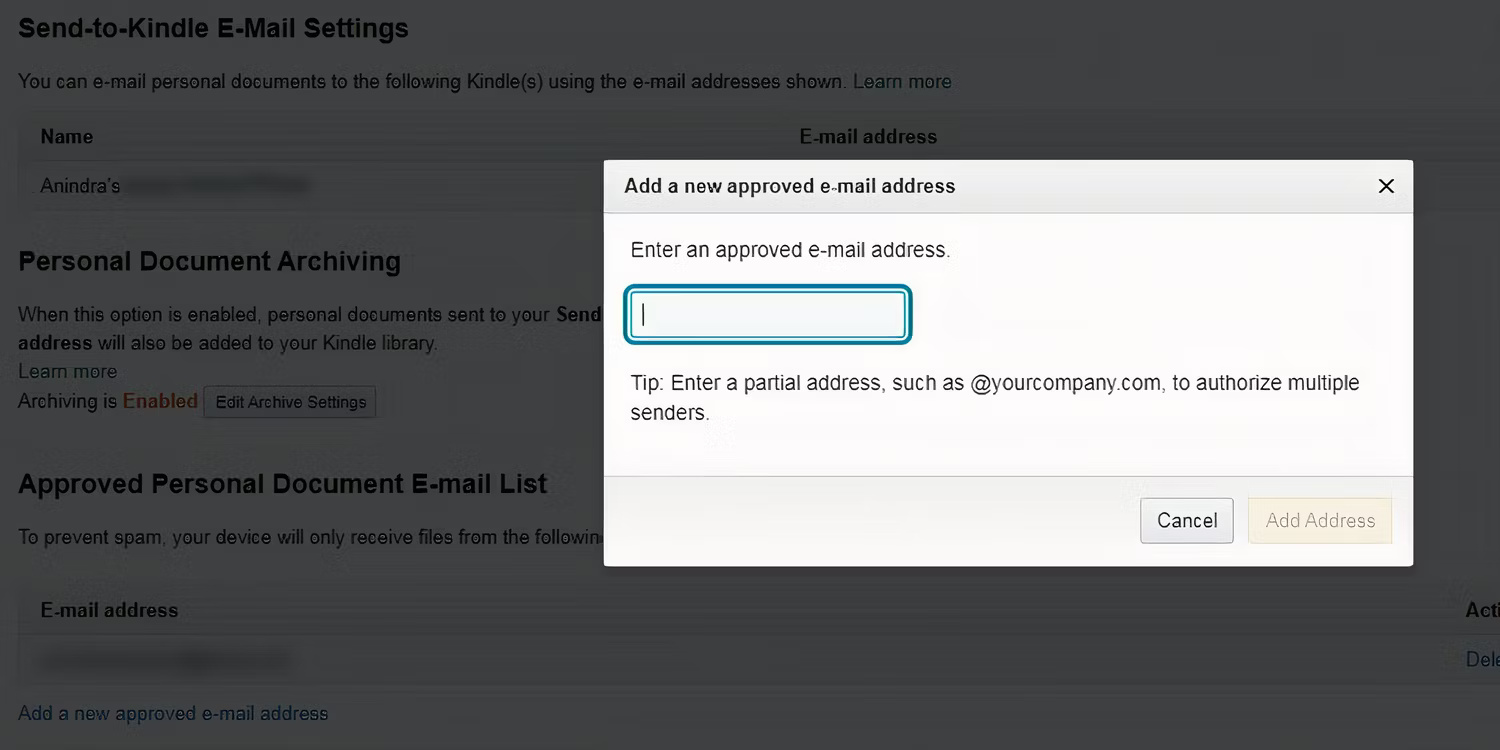
Send to Kindle qua ứng dụng trên điện thoại hoặc máy tính
Bạn cũng có thể gửi sách đến các thiết bị được kết nối hoặc đồng bộ chúng bằng ứng dụng di động Kindle hoặc ứng dụng Send to Kindle trên máy tính. Để chuyển sách sang Kindle từ điện thoại (có trên Android và iOS), hãy chọn file và nhấn vào biểu tượng chia sẻ. Sau đó, chọn biểu tượng ứng dụng Kindle.
Trên máy tính, chỉ cần kéo và thả file vào ứng dụng Send to Kindle (có sẵn cho Windows và Mac) để chia sẻ file đó trên nhiều thiết bị. Ngoài ra, nhấp chuột phải vào file và chọn tùy chọn chia sẻ file đó đến Kindle từ máy tính.
Send to Kindle bằng tiện ích mở rộng Google Chrome
Cuối cùng, bạn có thể sử dụng tiện ích mở rộng Send to Kindle Chrome để thuận tiện hơn. Khi bạn đang ở bất kỳ trang web nào, tốt nhất là trang web của một cuốn sách, hãy nhấp vào biểu tượng tiện ích mở rộng từ thanh công cụ, chọn Send to Kindle và đăng nhập bằng tài khoản Amazon của bạn để chia sẻ trên các thiết bị được kết nối.
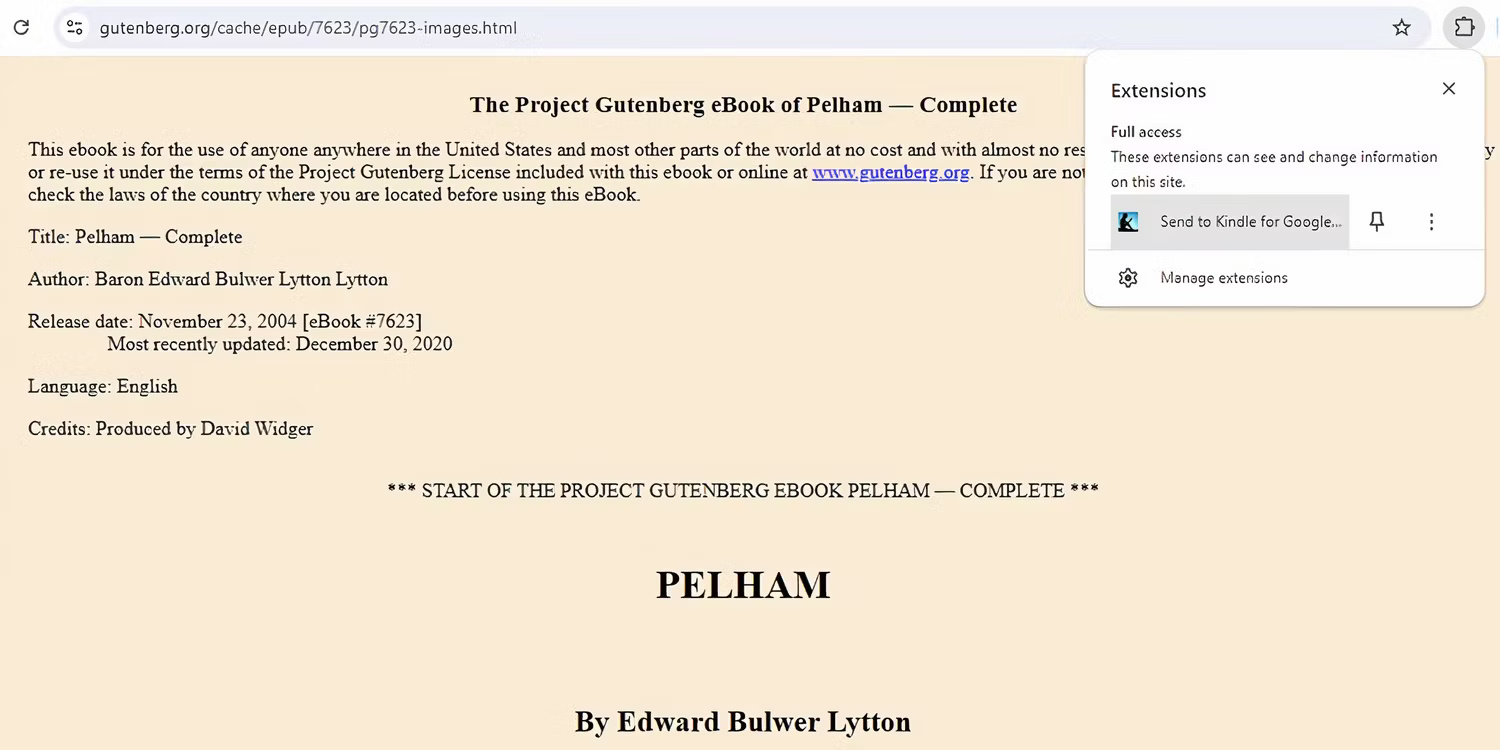
Nếu bạn là người tổ chức kém, có lẽ bạn sẽ thích cắm Kindle vào để chuyển sách. Nhưng nếu bạn thích truyền sách qua Kindle, Send to Kindle của Amazon dưới một trong nhiều hình thức của nó có thể thuận tiện hơn.
 Công nghệ
Công nghệ  AI
AI  Windows
Windows  iPhone
iPhone  Android
Android  Học IT
Học IT  Download
Download  Tiện ích
Tiện ích  Khoa học
Khoa học  Game
Game  Làng CN
Làng CN  Ứng dụng
Ứng dụng 








 Thương mại Điện tử
Thương mại Điện tử  Nhạc, phim, truyện online
Nhạc, phim, truyện online  Phần mềm học tập
Phần mềm học tập 









 Linux
Linux  Đồng hồ thông minh
Đồng hồ thông minh  macOS
macOS  Chụp ảnh - Quay phim
Chụp ảnh - Quay phim  Thủ thuật SEO
Thủ thuật SEO  Phần cứng
Phần cứng  Kiến thức cơ bản
Kiến thức cơ bản  Lập trình
Lập trình  Dịch vụ công trực tuyến
Dịch vụ công trực tuyến  Dịch vụ nhà mạng
Dịch vụ nhà mạng  Quiz công nghệ
Quiz công nghệ  Microsoft Word 2016
Microsoft Word 2016  Microsoft Word 2013
Microsoft Word 2013  Microsoft Word 2007
Microsoft Word 2007  Microsoft Excel 2019
Microsoft Excel 2019  Microsoft Excel 2016
Microsoft Excel 2016  Microsoft PowerPoint 2019
Microsoft PowerPoint 2019  Google Sheets
Google Sheets  Học Photoshop
Học Photoshop  Lập trình Scratch
Lập trình Scratch  Bootstrap
Bootstrap  Năng suất
Năng suất  Game - Trò chơi
Game - Trò chơi  Hệ thống
Hệ thống  Thiết kế & Đồ họa
Thiết kế & Đồ họa  Internet
Internet  Bảo mật, Antivirus
Bảo mật, Antivirus  Doanh nghiệp
Doanh nghiệp  Ảnh & Video
Ảnh & Video  Giải trí & Âm nhạc
Giải trí & Âm nhạc  Mạng xã hội
Mạng xã hội  Lập trình
Lập trình  Giáo dục - Học tập
Giáo dục - Học tập  Lối sống
Lối sống  Tài chính & Mua sắm
Tài chính & Mua sắm  AI Trí tuệ nhân tạo
AI Trí tuệ nhân tạo  ChatGPT
ChatGPT  Gemini
Gemini  Điện máy
Điện máy  Tivi
Tivi  Tủ lạnh
Tủ lạnh  Điều hòa
Điều hòa  Máy giặt
Máy giặt  Cuộc sống
Cuộc sống  TOP
TOP  Kỹ năng
Kỹ năng  Món ngon mỗi ngày
Món ngon mỗi ngày  Nuôi dạy con
Nuôi dạy con  Mẹo vặt
Mẹo vặt  Phim ảnh, Truyện
Phim ảnh, Truyện  Làm đẹp
Làm đẹp  DIY - Handmade
DIY - Handmade  Du lịch
Du lịch  Quà tặng
Quà tặng  Giải trí
Giải trí  Là gì?
Là gì?  Nhà đẹp
Nhà đẹp  Giáng sinh - Noel
Giáng sinh - Noel  Hướng dẫn
Hướng dẫn  Ô tô, Xe máy
Ô tô, Xe máy  Tấn công mạng
Tấn công mạng  Chuyện công nghệ
Chuyện công nghệ  Công nghệ mới
Công nghệ mới  Trí tuệ Thiên tài
Trí tuệ Thiên tài